PowerPoint es una herramienta increíble, especialmente para quienes trabajan con diseñadores y proyectan presentaciones, diapositivas, figuras y audio. Pero, ¿sabía que es posible transferir sus imágenes utilizadas en PowerPoint a Word? Si por alguna razón desea convertir procesos utilizados en PowerPoint a Word, ¡está en el lugar correcto!
Todo es una cuestión de cómo guardar el archivo de PowerPoint, comprenderá todo el procedimiento para transferir imágenes de PowerPoint a Microsoft Word.
Reciba Contenido de Excel
Registre su E-mail aquí en el blog para recibir de primera mano todas las novedades, post y video aulas que posteamos.
¡Su correo electrónico está completamente SEGURO con nosotros!
Es muy importante que me agregues a la lista de tus contactos para que los siguientes E-mails no caigan en el spam. Agregue este: E-mail: edson@ninjadelexcel.com
Cómo convertir PowerPoint a Word
Entonces, el procedimiento es el siguiente, tenemos dos imágenes en PowerPoint y debemos convertirlas a un documento de Word, ver:
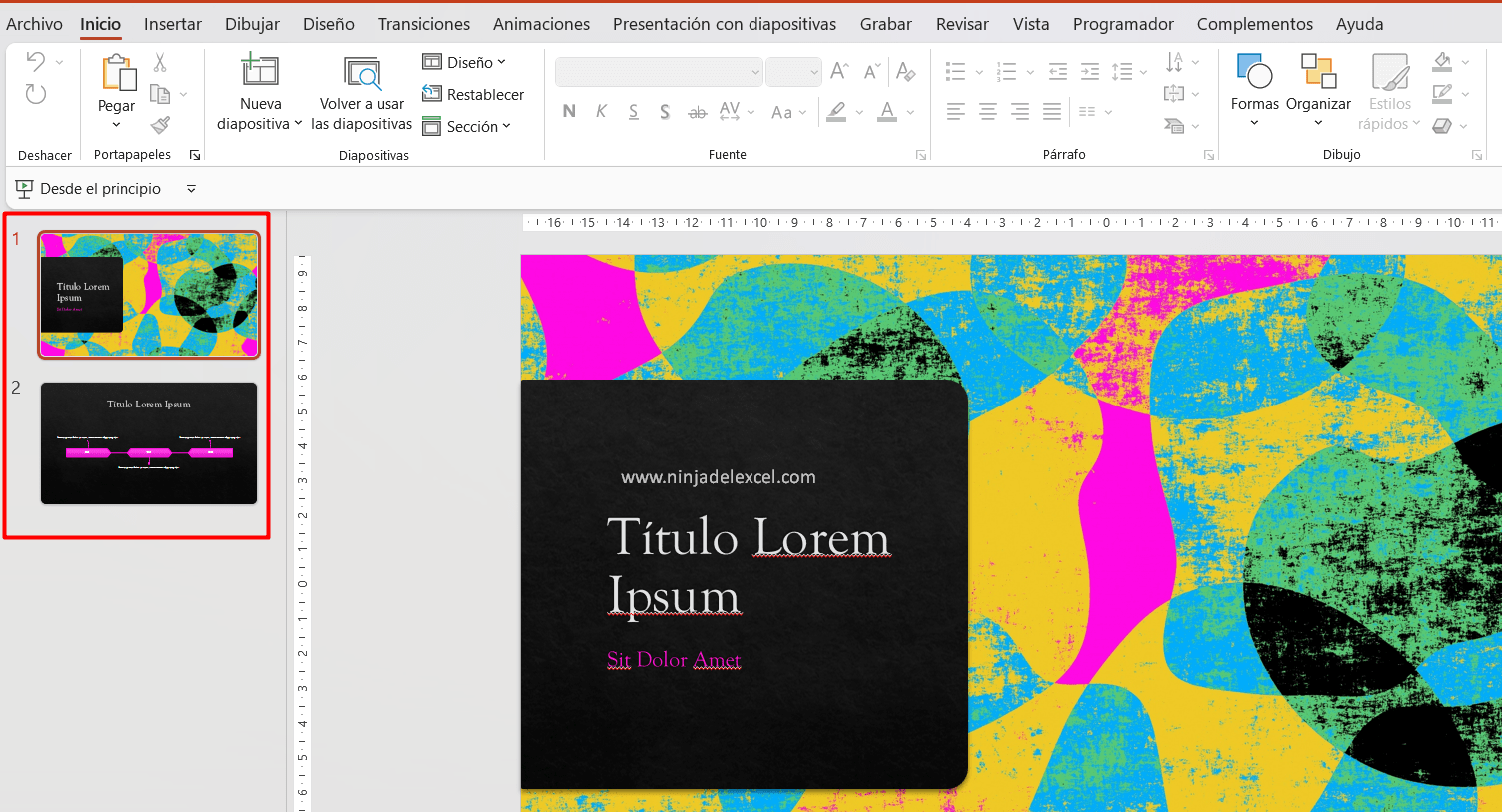
Si hace clic en la pestaña: Archivo / Guardar como y elige el formato en el que se guardará el archivo de PowerPoint, verá el siguiente formato «JPEG»:
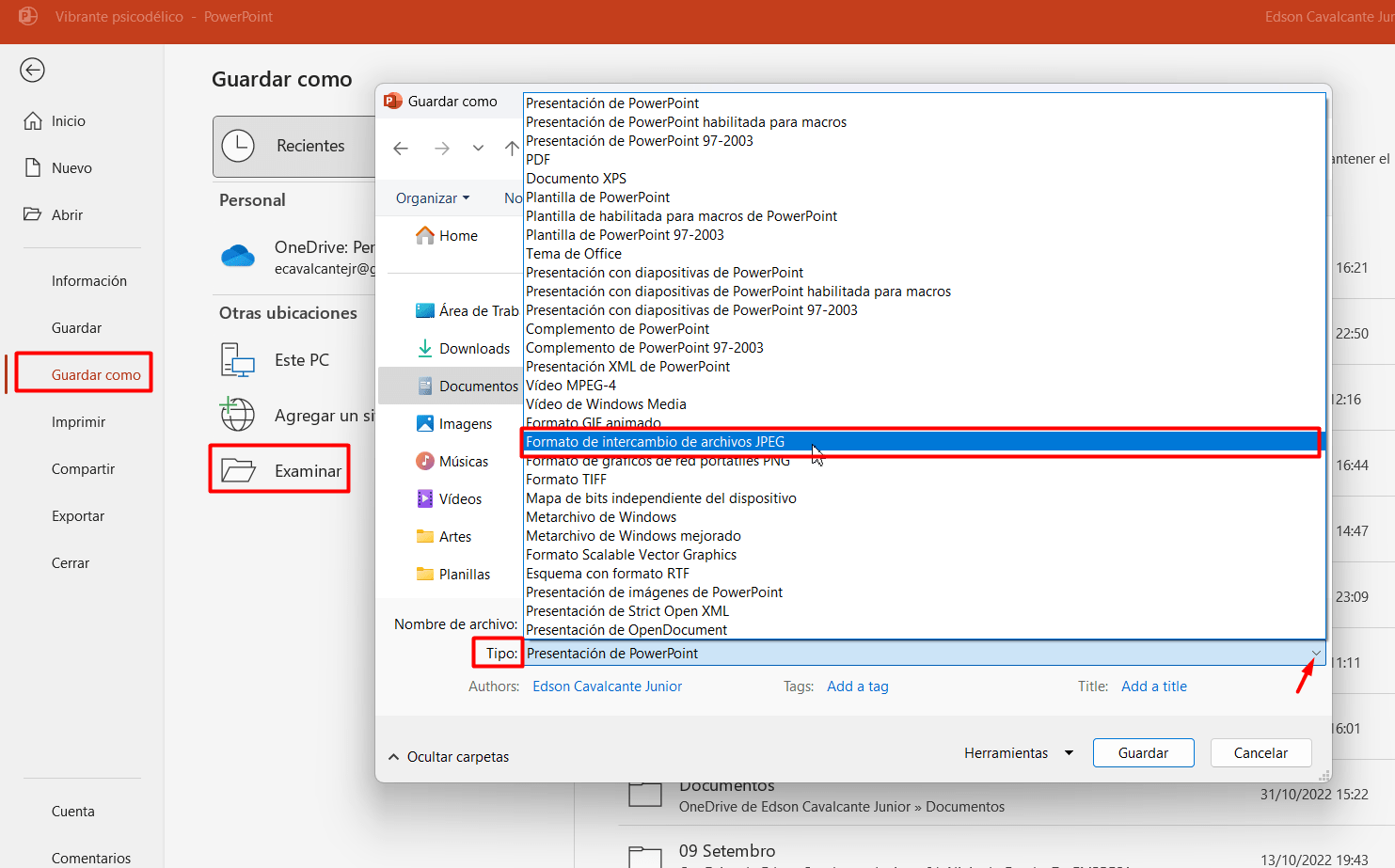
Luego de seleccionar la opción “Guardar como”, solo elige el formato en el que se guardará el archivo, en este caso lo guardamos en formato JPEG y elegimos el directorio en el que se guardará el archivo.
Finalmente, simplemente abra el documento de Word y transfiera las dos imágenes, vea los pasos a continuación:
Abra la carpeta donde se guardaron las imágenes de PowerPoint, deje Word abierto en la barra inferior del Escritorio, mantenga presionada la tecla «Shift», seleccione las imágenes, luego haga clic y mantenga presionado el botón izquierdo del mouse sobre las imágenes y arrástrelas al documento. .
Y todas las imágenes de PowerPoint se transferirán a su documento.
Curso de Excel Básico, Intermedio y Avanzado:
Pronto, ¡Cursos de Excel Completo! Continúa leyendo nuestros artículos y entérate un poco más de lo que hablaremos en nuestra aulas virtuales.
 Si llegaste hasta aquí deja tu correo y te estaremos enviando novedades.
Si llegaste hasta aquí deja tu correo y te estaremos enviando novedades.
¿Qué esperas? ¡Regístrate ya!
Accede a otros tutoriales de Excel
- ¿Qué son las SOFT SKILLS y cómo desarrollarlas? – Ninja del Excel
- Cómo Agregar Fuente en PowerPoint – Ninja del Excel
- colocar diapositiva en vertical en PowerPoint – Ninja del Excel
- Cómo Grabar Video en PowerPoint – Ninja del Excel
- BUSCARV con COINCIDIR en Excel – Ninja Del Excel
- Función SUMAR.SI en Excel – Como Usar – Ninja del Excel
- Convertir Fila en Columna en Excel (Sin Power Query) – Fácil – Ninja del Excel
















